원문: https://www.makeuseof.com/tag/chrome-using-much-ram-fix-right-now/
다른 브라우저에 대해 조사를 해본 적이 있다면 크롬(Chrome)이 리소스 잡아먹는 하마가 될 수 있다는 사실을 잘 알고 있을 것입니다. 작업 관리자 또는 작업 모니터를 보면 목록의 맨 위에 크롬이 자주 나타납니다.
그런데 크롬(Chrome)은 왜 다른 브라우저에 비해 RAM을 그렇게 많이 사용하는 걸까요? 그리고 그것을 억제하기 위해 무엇을 할 수 있을까요? 크롬이 RAM을 덜 사용하도록 만드는 방법은 다음과 같습니다.
구글 크롬(Google Chrome)은 정말로 더 많은 RAM을 사용합니까?
몇 년 전, 유일한 대답은 예스였어요. 구글 크롬의 RAM에 굶주린 명성은 잘 알려져 있었습니다.
하지만 2019년에는 다른 브라우저와 비교했을 때 항상 엄청난 양의 메모리를 사용하는 것은 아닙니다. 실제로 때때로 Mozilla, Edge, Opera, Safari 모두 크롬보다 더 많은 RAM을 사용합니다. 제가 이걸 어떻게 알았을까요? 저는 간단한 테스트를 통해 페이스북 페이지, 유튜브 동영상, BBC Sport 웹사이트, 트위터를 깨끗한 브라우저로 열었습니다.
결과가 흥미로울 것입니다.

다른 브라우저들 사이에 구글 크롬(Chrome)이 행복하게 위치해 있습니다. 물론, 이것은 입증되지 않았습니다. 크롬이 거대한 램 잡아먹는 하마라는 증거는 충분합니다. 자체 브라우저 RAM 사용 테스트를 실행한 적이 있는 경우 다른 브라우저보다 더 많은 RAM을 사용하는 Chrome을 찾을 가능성이 높습니다.
구글 크롬은 확실히 가장 빠른 브라우저 중 하나이지만, 그 타이틀을 따기 위해서는 많은 RAM이 필요합니다.
구글 크롬(Google Chrome)은 왜 그렇게 많은 RAM을 사용합니까?
"이 웹 페이지를 표시하는 동안 Google Chrome의 메모리가 부족합니다."
크롬(Chrome)의 메모리가 부족할 때 나타나는 메시지입니다. 크롬(Chrome)이 왜 그렇게 많은 메모리를 사용하는지 이해하려면 대부분의 최신 브라우저가 어떻게 작동하는지 이해해야 합니다.
컴퓨터의 모든 앱은 컴퓨터의 RAM에서 여러 프로세스를 실행하며, 여기서 컴퓨터 실행의 힘든 작업이 발생합니다. RAM은 모든 종류의 데이터를 위한 임시 저장소로 매우 빠릅니다. CPU는 하드 드라이브 또는 SSD보다 시스템 RAM에 저장된 데이터에 훨씬 빠르게 액세스할 수 있습니다.
Chrome, Firefox 및 Opera는 모두 모든 탭, 플러그인 및 확장 프로그램을 다른 RAM 프로세스에 저장합니다. 이 프로세스를 분리(Isolation)라고 하며 한 프로세스를 다른 프로세스에 쓰는 것을 방지합니다.
따라서 작업 관리자 또는 작업 모니터를 열면 Google Chrome(Firefox 및 Opera)에 여러 항목이 표시됩니다. 자세히 보면 각 공정은 소량의 RAM만 사용하는데 이를 합치면 부하가 매우 크다는 것을 알 수 있습니다.

구글 크롬(Google Chrome)은 RAM을 어떻게 관리합니까?
크롬(Chrome)과 같은 최신 브라우저에서는 RAM을 사용하여 안정성과 속도를 향상시킵니다. 크롬(Chrome)이 RAM을 처리하는 방법은 다음과 같습니다.
각 프로세스를 별도로 실행하여 한 프로세스가 충돌하면 전체 브라우저가 안정성을 유지합니다. 플러그인 또는 확장이 실패하여 탭을 새로 고쳐야 하는 경우도 있습니다. 모든 탭과 확장자가 동일한 프로세스에서 실행된 경우 단일 탭 대신 전체 브라우저를 다시 시작해야 할 수 있습니다.
단점은 단일 프로세스 브라우저가 탭 간에 공유할 수 있는 일부 프로세스가 크롬의 각 탭에 대해 복제되어야 한다는 것입니다. 여러 프로세스로 분할하면 가상 시스템을 샌드박스화하거나 사용하는 것과 유사한 보안상의 이점도 있습니다.
예를 들어, JavaScript 공격이 한 탭에서 발생하는 경우, Chrome 내의 다른 탭으로 교차할 수 있는 방법이 없지만, 단일 프로세스 브라우저에서 발생할 수 있습니다.

구글 크롬(Google Chrome)의 RAM 사용량이 문제가 될까요?
크롬(Chrome)에는 RAM이 얼마나 필요할까요? 문제가 되기 전에, 크롬(Chrome)이 사용할 RAM의 제한이 있습니까? 정답은 시스템 하드웨어에 있습니다.
크롬이 RAM을 많이 사용한다고 해서 반드시 문제가 발생하는 것은 아닙니다. 만약 시스템이 사용 가능한 RAM을 사용하지 않는다면, 아무 소용이 없습니다. 컴퓨터는 RAM만 사용하여 데이터에 빠르게 액세스하고 처리 속도를 높일 수 있습니다. RAM을 깨끗하게 유지하는 경우는 컴퓨터의 성능을 제대로 활용하지 못한 경우로 볼 수 있습니다.
스마트폰에서와 마찬가지로 실행 중인 프로세스와 RAM을 지우면 장기적으로 속도가 느려질 수 있습니다. 그렇기 때문에 RAM 클리너와 부스터가 스마트폰에 좋지 않습니다.
하지만 크롬(Chrome)이 너무 많은 메모리를 사용하는 경우 문제가 될 수 있습니다. 크롬(Chrome)은 메모리를 너무 많이 사용하면, 다른 프로그램에서 사용할 수 있는 양을 제한합니다. 크롬(Chrome)은 브라우저의 중요한 정보를 빠르게 액세스할 수 있도록 유지하려고 애쓰기도 할 수 있으며, RAM 사용을 처음부터 무효화할 수 있습니다.

크롬(Chrome)의 RAM 사용은 컴퓨터 속도가 느려지는 경우에만 문제가 됩니다(브라우저 또는 전체 시스템). 크롬(Chrome)이 많은 메모리를 사용하고 있지만 부정적인 성능 결과가 없다면 걱정할 필요가 없습니다.
예를 들어 3.5GB RAM 이상을 사용하여 50개 이상의 Chrome 탭이 열려 있는 경우가 있습니다. 엄청난 양처럼 들리지만, 제 시스템은 16GB RAM을 사용할 수 있어서 문제가 되지 않습니다.
크롬(Chrome)의 메모리 사용량으로 인해 다른 것의 속도가 느려지고 있다면, 이제 조치를 취해야 할 때입니다.
구글 크롬(Google Chrome)의 RAM 사용을 줄이는 방법
검색 속도를 높이고 크롬(Chrome)이 사용하는 메모리 양을 줄일 수 있는 몇 가지 방법이 있습니다. 사용자가 마음대로 사용할 수 있는 가장 중요한 도구는 크롬(Chrome) 작업 관리자입니다.
Windows 작업 관리자와 마찬가지로 크롬(Chrome) 작업 관리자에서는 브라우저 내의 각 탭 및 확장의 성능과 사용량을 보여 줍니다. 크롬(Chrome) 작업 관리자를 사용하여 가장 많은 메모리를 사용하는 항목을 파악한 다음 닫아 공간을 확보할 수 있습니다.
Windows에서는 Shift + Esc 키를 눌러 작업 관리자에 액세스하면 됩니다. Mac에서는 Window 메뉴에서 작업 관리자를 열어야 합니다. 프로세스를 선택한 다음 End process를 누릅니다.
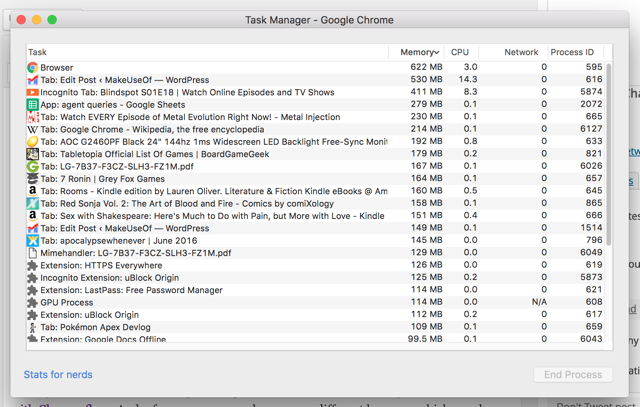
크기가 커진 탭과 확장자를 확인합니다. 때로는 버그나 잘못된 구성으로 인해 단일 Chrome 탭에 많은 메모리가 사용될 수 있습니다. 크롬 메모리 누수로 인해 브라우저(또는 전체 시스템)가 정지되는 경우도 있습니다. 리소스가 많이 소모되는 프로세스를 제거하면 크롬이 자주 발생하는 문제를 해결하기 위해 몇 가지 다른 방법을 사용할 수 있습니다.
구글 크롬 플래그(Chrome Flag) 를 사용하여 RAM을 관리합니다.
크롬(Chrome)은 "플래그(Chrome Flag)"라고 알려진 비밀스럽고 종종 실험적인 특징을 가지고 있습니다. 이러한 플래그 중 하나는 탭 삭제를 활성화합니다. 탭 삭제는 시스템 메모리가 낮을 때 시스템 메모리에서 백그라운드 탭을 자동으로 삭제합니다. 탭은 제자리에 남아 있지만, 탭을 클릭할 때까지 콘텐츠를 로드하거나 표시하지 않습니다.
주소 표시줄에 chrome://flags를 입력한 다음 "automatic tab discarding(자동 탭 삭제)"를 검색합니다. 플래그를 'Enabled(사용)'으로 전환합니다.
자동 탭 삭제와 함께 잘 작동하는 또 다른 플래그는 "Show Saved Copy Button(저장된 복사본 단추 표시)"입니다. 브라우저 캐시에서 최신 버전의 페이지를 다시 로드할지 묻는 탭의 선택을 취소하면 'Show Saved Copy Button(저장된 복사본 단추 표시) 버튼'이 나타납니다.
탭 관리 확장 프로그램을 사용하여 크롬 속도를 높일 수 있습니다.
플러그인과 확장 프로그램을 관리하여 크롬 메모리를 저장합니다.
많은 전력을 사용하는 확장 프로그램을 사용하지 않도록 설정할 수 있습니다. 또는 특정 사이트를 사용하는 경우에만 활성화되도록 설정할 수 있습니다.
예를 들어, 저는 Grammarly를 사용하지만, 제가 방문하는 모든 웹사이트에서 문법을 확인하는 데 필요하지 않습니다. 확장 프로그램을 마우스 오른쪽 버튼으로 클릭하고 확장 관리를 선택합니다. 이 확장 프로그램이 방문하는 웹 사이트의 모든 데이터를 읽고 변경할 수 있도록 허용을 클릭 시 또는 특정 사이트에서로 변경합니다.
여러 가지 용도로 사용하는 확장 프로그램이 많은 경우 빠른 확장 프로그램 관리자를 설치하는 것이 좋습니다. SimpleExtManager는 확장 트레이 옆에 작은 드롭다운 상자를 추가합니다. 그런 다음 모든 확장 프로그램에 대해 클릭 한 번으로 전환됩니다.
다운로드: SimpleExtManager(무료)
구글 크롬(Google Chrome)이 너무 많은 메모리를 사용합니까?
크롬(Chrome)은 브라우저 시장의 대부분을 장악하고 있습니다.
이제 Firefox 및 Opera와 같은 다른 브라우저에서도 크롬과 비슷한 양의 메모리를 사용하므로 전환이 쉽지 않습니다. (Google은 이러한 브라우저를 구식 라이브러리로 제공하므로 YouTube와 같은 특정 사이트는 속도가 느리고 리소스가 많이 소모됩니다.) 크롬 확장프로그램을 지원하지만 메모리를 상당히 적게 사용하는 Google 이외의 브라우저인 브레이브(Brave)를 고려할 수 있습니다. 이는 다양한 보안 및 개인 정보 보호 기능이 통합되어 있습니다.
크롬(Chrome)을 계속 사용하고 싶다면 그렇게 하세요. 수천 개의 뛰어난 확장 기능을 갖춘 안전하고 빠른 브라우저입니다.



